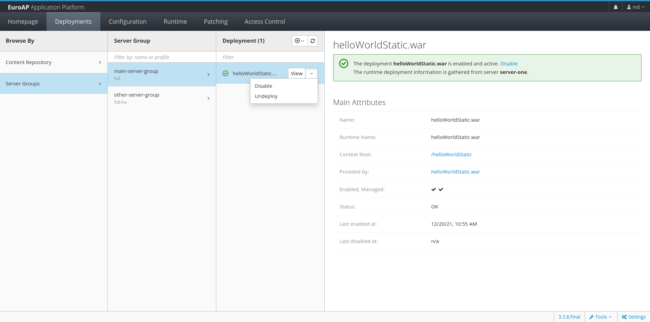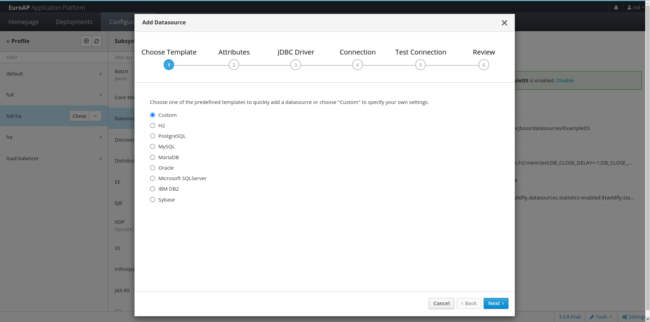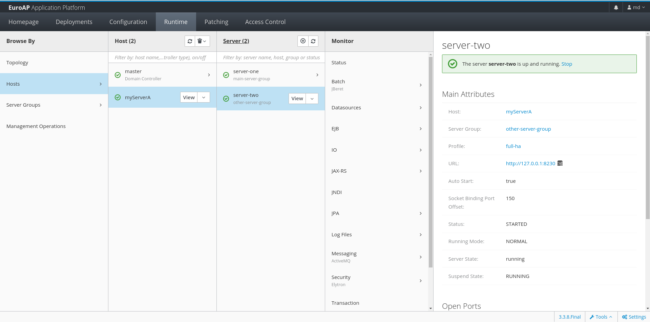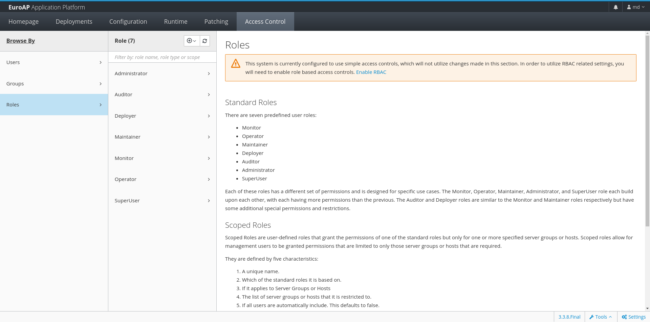Serwer aplikacji EuroAP – podróże w konsoli
Serwer aplikacji możemy konfigurować i zarządzać nim na kilka sposobów. W dzisiejszym artykule wybierzemy się w krótką podróż po konsoli webowej serwera aplikacji EuroAP i zapoznamy się z poszczególnymi zakładkami interfejsu graficznego. Dla przykładu weźmiemy skonfigurowaną konsolę w trybie Domain.
Serwer aplikacji możemy konfigurować i zarządzać nim na trzy sposoby: za pomocą CLI, konsoli graficznej HAL oraz wprowadzania zmian bezpośrednio w pliku konfiguracyjnym. W dzisiejszym artykule wybierzemy się w krótką podróż po konsoli webowej serwera aplikacji EuroAP i zapoznamy się z poszczególnymi zakładkami interfejsu graficznego. Dla przykładu weźmiemy skonfigurowaną konsolę w trybie Domain. Interfejs graficzny w trybie Standalone zawiera te same zakładki, różni się tylko drobnymi detalami (np. brak Server Groups).
Konsola HAL w serwerze aplikacji EuroAP oferuje bardzo przyjemny i prosty interfejs graficzny, dzięki któremu w łatwy sposób możemy zarządzać naszym serwerem oraz go konfigurować.
Korzystając z domyślnej konfiguracji, dostęp do konsoli możemy uzyskać pod adresem localhost:9990 lub 127.0.0.1:9990. Po otwarciu tego adresu w przeglądarce oraz zalogowaniu się naszym oczom ukaże się strona główna:
Jak widzimy na powyższym screenie, mamy do dyspozycji sześć różnych zakładek:
- Homepage
- Deployments
- Configuration
- Runtime
- Patching
- Access Control.
Omówimy dziś pokrótce każdą z nich.
Strona główna
Strona główna oferuje skrót do poszczególnych sekcji wraz z krótkimi opisami, które mają na celu naprowadzić użytkownika na sekcję, która może go interesować. Przyjrzyjmy się bliżej pozostałym zakładkom.
Deployments
Sekcja Deployments pozwala zarządzać naszymi aplikacjami Java. Z tej zakładki możemy je wdrażać, usuwać, przeglądać zawartość plików *.jar oraz *.war i wiele innych. Sposób wdrażania aplikacji przez konsole webową jest bardzo prosty i wygodny.
Wystarczy kliknąć „Upload new deployment”, a następnie wybrać program, który chcemy wdrożyć. Możemy to także zrobić techniką „drag & drop”.
Po zatwierdzeniu nasz produkt jest natychmiast dostępny pod adresem localhost:8080/helloWorldStatic i gotowy do działania:
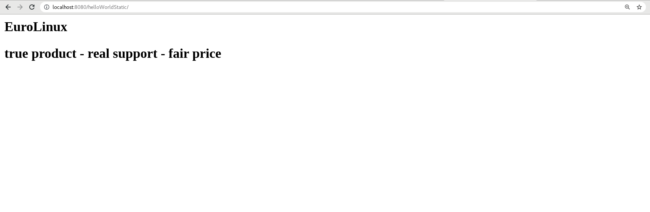 Configuration
Configuration
W tej zakładce mamy dostęp do całej konfiguracji systemu. Możemy wyświetlić konfigurację dowolnego subsystemu oraz ją zmodyfikować. Zachęcam do tego, aby zapoznać się z poszczególnymi zakładkami i znaleźć interesujące nas moduły. Na przykład, możemy skonfigurować JDBC Drivers lub Datasources dla dowolnego profilu w trybie Domain.
Proces dodania bazy danych jest prosty, a konsola graficzna pomoże nam przez niego przebrnąć w przyjazny sposób:
Runtime
Serwer aplikacji w trybie Domain składa się z co najmniej jednego Domain Controllera, Host Controllera i przynajmniej jednej grupy serwerów na każdy Host Controller.
Zakładka Runtime jest centralnym punktem, z którego możemy zarządzać naszą infrastrukturą. Jest to odpowiednie miejsce, jeżeli chcemy dodać nowy serwer, usunąć go lub po prostu zrestartować po wprowadzeniu pewnych modyfikacji w konfiguracji.
Zakładka Runtime w przejrzysty sposób obrazuje też całą strukturę systemu. Przy dużej ilości hostów oraz serwerów może to być bardzo pomocne.
Patching
W tej sekcji możemy zarządzać patchowaniem EuroAP.
Zakładka Patching i jej możliwości zostały szczegółowo opisane w osobnym artykule Middleware – jak patchować serwer aplikacji EuroAP i pokrewne?
Access Control
Panel ten służy do zarządzania użytkownikami. Z tego miejsca mamy możliwość ich dodawania oraz usuwania. Mechanizm Access Control opiera się na zarządzaniu użytkownikami poprzez nadawanie im odpowiednich uprawnień za pomocą Roles.
Role pozwalają wielu użytkownikom współdzielić odpowiedzialność związaną z zarządzaniem serwerem. Dzięki „oddzieleniu obowiązków” użytkowników zarządzających łatwo jest rozłożyć odpowiedzialność między osoby lub grupy bez nadawania zbędnych uprawnień. Gwarantuje to maksymalne możliwe bezpieczeństwo serwerów i danych, zapewniając jednocześnie elastyczność konfiguracji, wdrażania i zarządzania.
Podsumowanie
Jak widać, konsola HAL w EuroAP daje nam dużo możliwości. Możemy z tego poziomu zarządzać praktycznie każdą sekcją. Interfejs graficzny jest zaprojektowany w sposób przejrzysty, dzięki czemu zarządzanie konfiguracjami przez użytkowników jest bardzo proste. Należy pamiętać, że konfiguracja bezpośrednio w pliku *.xml może być niebezpieczna, w związku z czym jest niezalecana. Dlatego w przypadku jakichkolwiek niepewności podczas korzystania z konsoli CLI, zalecamy użycie konsoli webowej.